今日apple watch 7星光色与午夜黑(苹果手表Apple Watch怎样与iPhone配对)
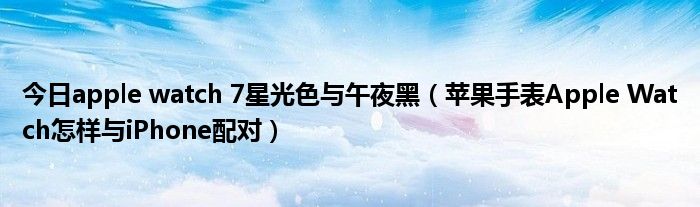
大家好,小柳来为大家解答以上问题。apple watch 7星光色与午夜黑,苹果手表Apple Watch怎样与iPhone配对很多人还不知道,现在让我们一起来看看吧!
1、在Apple Watch开机之后,首先选择语言菜单,选择好语言之后,经过一小段时间的等待,就会进入配对界面,在没有与iPhone完成配对之前,Apple Watch是出于不可用状态的。
2、因此这个时候需要拿起iPhone,打开Apple Watch应用程序。
3、需要说明的是,使用Apple Watch需要将iPhone的软件版本升级到iOS 8.2及以上,并且打开iPhone的网络服务和蓝牙功能,否则无法完成Apple Watch的配对。
4、在iPhone上打开Apple Watch应用程序之后,会提示与Apple Watch配对,典型的情形如图所示。
5、单击“开始配对”,iPhone就启用了配对程序,Apple Watch也进行同样的动作,Apple Watch在启用配对之后,会生成一个类似二维码的东西的界面,并保持显示,直到配对成功。
6、将Apple Watch当道iPhone摄像头区域扫描,在读取到Apple Watch的标识之后,就可以完成配对工作了。
7、配对完成之后,就可以在iPhone上对Apple Watch做使用前的设置了,但首先需要同意苹果服务的“条款与条件”。
8、接着设置Apple Watch的左右手使用习惯,不得不说,这对于左撇子同学来说,还真是一个福音啊!然后是设置iCloud和Siri需要的苹果帐号,通过苹果帐号,可以提供iMessgae阅读、iClould位置共享、使用Siri、同步安装App等功能。
9、注意有个诊断功能的选择,这个是为了将你对Apple Watch的使用情况或者当Apple Watch出现问题时的数据记录发回给苹果公司以提供改善措施的,一般不关心的话,是不用启用的,对Apple Watch的使用不会产生任何影响。
10、接下来可以为Apple Watch创建密码,不过根据使用情况来看,在手表上输入密码是一件很痛苦的事情,如果没有太隐私的数据,个人建议还是不要设置了吧。
11、如果选择了启用密码,则iPhone会等待在Apple Watch上输入密码,完成之后,才能进入下一步操作。
12、接下来就可以选择安装Apple Watch的应用程序了,可以选择“全部安装”,也可以选择“稍后选取”,如果急着体验Apple Watch的话,就“稍后选取”吧,否则下载安装Apple Watch的应用程序可能会花费不少的等待时间哦。
13、接下来iPhone就开始同步Apple Watch了,这需要花费一段时间,在这段时间里,Apple Watch会以表盘的形式显示同步的进度,等表盘走完了,就表示同步完成了。
14、同步完成后,iPhone会通知你iMessage及通讯录已经可以在新的Apple Watch上使用,一路点击“好”之后,就可以在iPhone查看和控制Apple Watch了。
15、全部完成之后,在iPhone上打开Apple Watch应用程序,就可以像设置手机一样设置Apple Watch了。
16、最后在Apple Watch按下侧边旋钮,进入主页面,就可以一睹她的真容了。
17、配上Apple Watch的经典视图,供看官参考。
18、本经验根据实际操作完成,根据选择不同,操作可能会有差异。
19、如果有需要优化的地方,请留言提出,我会尽快修改,以便能帮助更多的朋友。
20、您的支持是完善经验最大的力量源泉,如果本经验对您有帮助,别忘了点赞支持哦。
本文到此结束,希望对大家有所帮助。
免责声明:本文由用户上传,与本网站立场无关。财经信息仅供读者参考,并不构成投资建议。投资者据此操作,风险自担。 如有侵权请联系删除!
-
在人类探索宇宙的历史长河中,火星始终是一个令人着迷的目标。作为地球的近邻,这颗红色星球承载了无数科学家...浏览全文>>
-
在人类探索宇宙的宏伟征程中,火星始终是一个备受瞩目的目标。这颗红色星球不仅以其独特的地貌吸引着科学家的...浏览全文>>
-
当我们仰望夜空时,火星常常是一颗明亮且显眼的星星。它那独特的红色光芒让古代文明对其充满了好奇与敬畏。在...浏览全文>>
-
在太阳系的行星家族中,火星是离地球较近的一颗行星,它以红色的外观闻名,常被称为“红色星球”。然而,除了...浏览全文>>
-
在遥远的宇宙深处,火星这位神秘的红色星球再次成为了人类关注的焦点。最近,一组令人惊叹的火星“侧颜照”传...浏览全文>>
-
在网络上,“火星包王子”这个梗其实是一个结合了幽默与创意的网络热词。它起源于一段视频或者是一些网友的调...浏览全文>>
-
在浩瀚无垠的宇宙中,火星一直是一个充满神秘色彩的存在。这颗红色星球以其独特的地貌和可能存在的生命迹象吸...浏览全文>>
-
在当今数字化时代,即时通讯工具已经成为人们日常生活中不可或缺的一部分。而火信作为一款备受关注的通讯软件...浏览全文>>
-
在日常使用手机的过程中,相信不少用户都遇到过这样的情况:下载并安装了火信软件后,却怎么也登录不上自己的...浏览全文>>
-
在二年级的教室里,孩子们的世界充满了好奇与活力。每一天的学习都像是打开了一扇新的窗户,让他们看到更广阔...浏览全文>>
